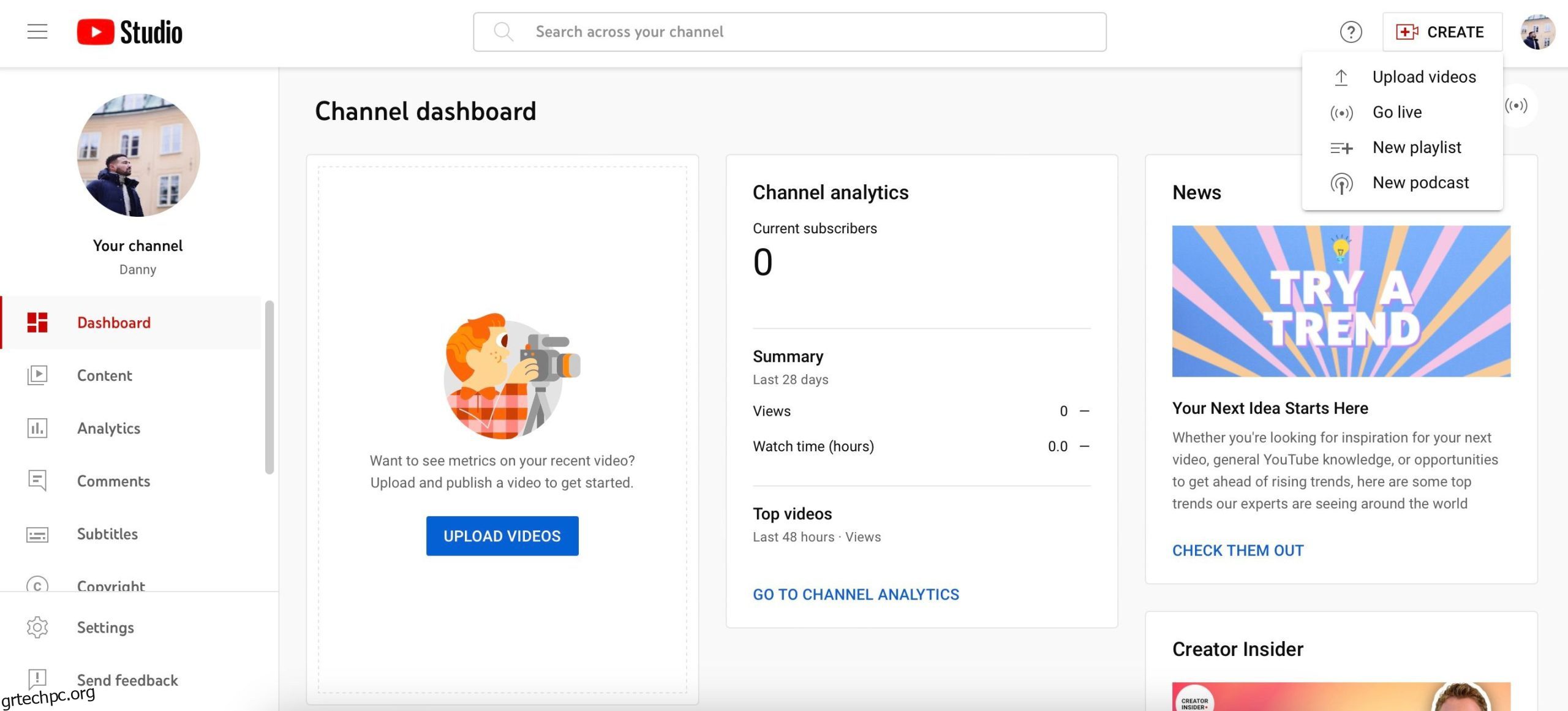Το YouTube έχει πάνω από δύο δισεκατομμύρια ενεργούς χρήστες μηνιαίως και εκατοντάδες εκατομμύρια βίντεο υπάρχουν στην πλατφόρμα. Οποιοσδήποτε διαθέτει κάμερα μπορεί να ξεκινήσει ένα κανάλι και μπορεί να διαπιστώσετε ότι με αυτόν τον τρόπο είναι ένας εξαιρετικός τρόπος για να επιδείξετε τα ενδιαφέροντά σας και να ενισχύσετε τις δημιουργικές σας δεξιότητες.
Εάν αποφασίσετε να ξεκινήσετε ένα κανάλι YouTube, πρέπει να μάθετε πώς να ανεβάζετε ένα βίντεο στο YouTube. Τα καλά νέα είναι ότι μπορείτε να το κάνετε από πολλές συσκευές. Και σήμερα, θα μάθετε πώς να ανεβάσετε ένα βίντεο YouTube από καθένα από αυτά.
Πίνακας περιεχομένων
Πώς να ανεβάσετε ένα βίντεο στο YouTube στον υπολογιστή σας
Η μεταφόρτωση ενός βίντεο στο YouTube από τον υπολογιστή σας είναι απλή. Εδώ είναι τα βήματα που πρέπει να ακολουθήσετε:
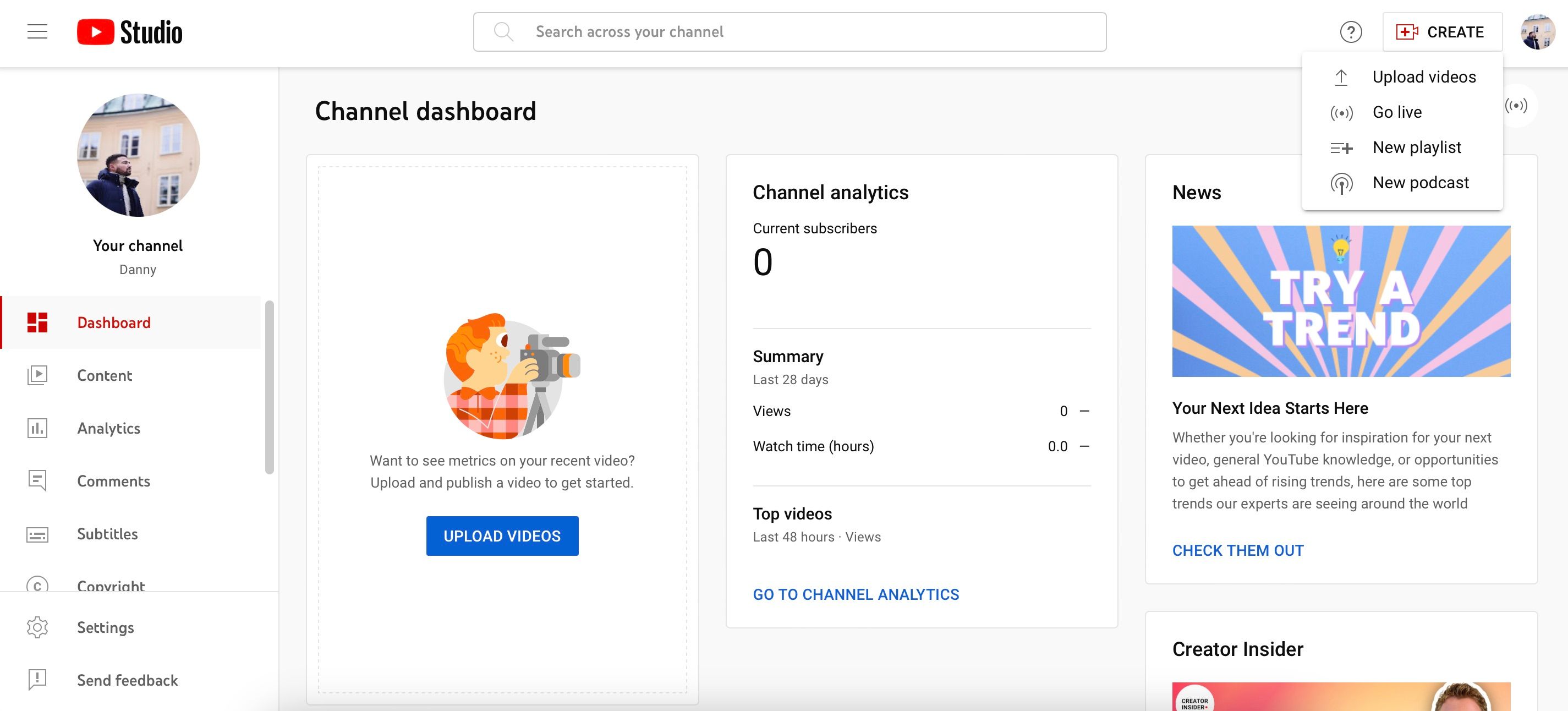
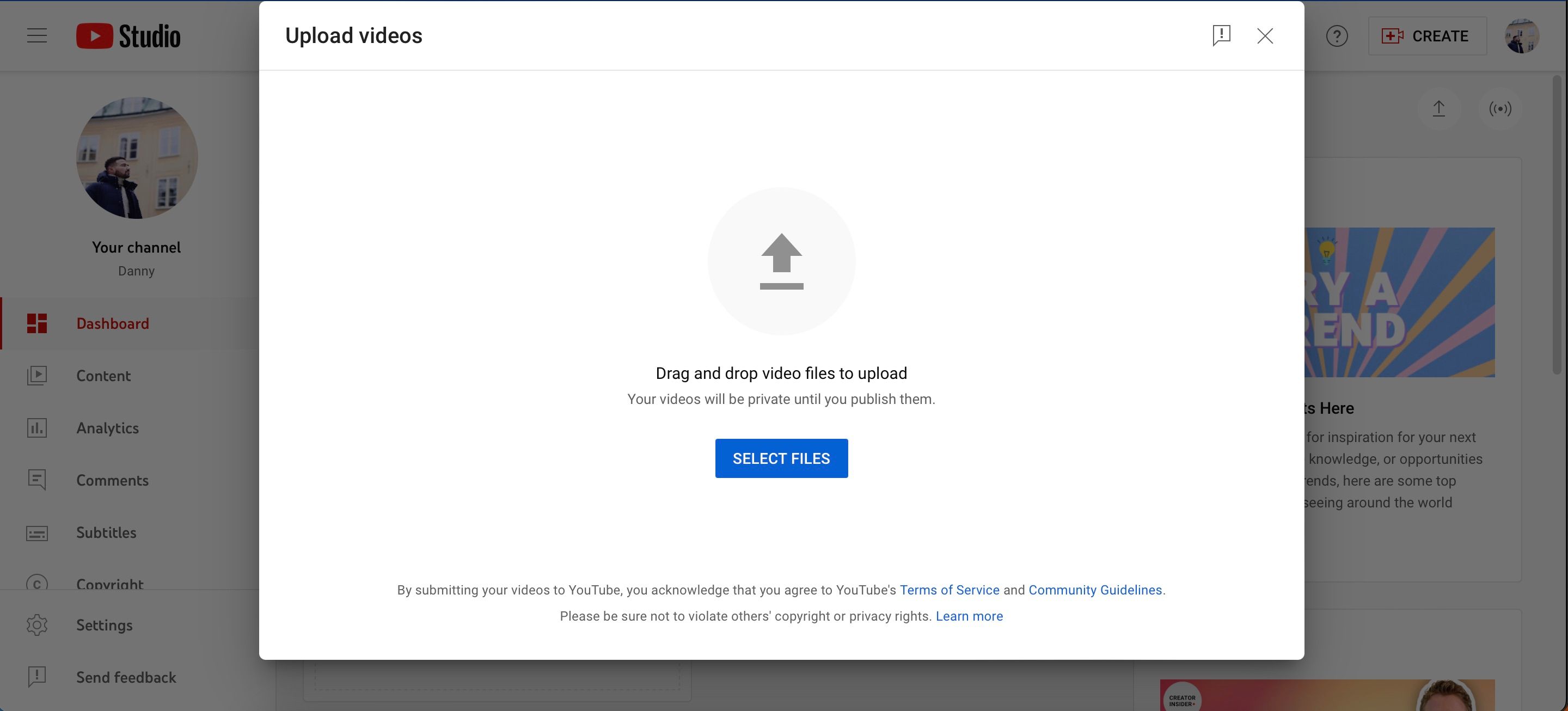
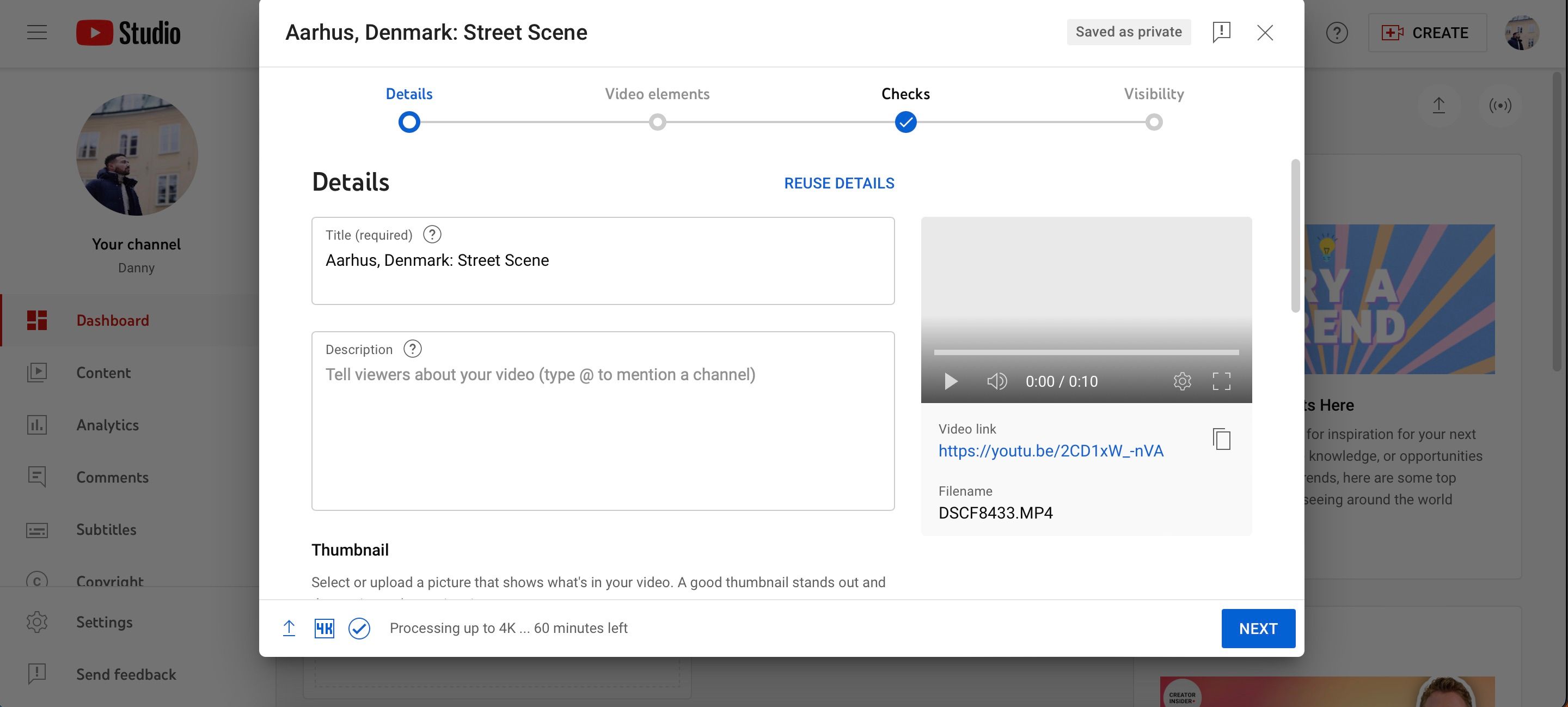
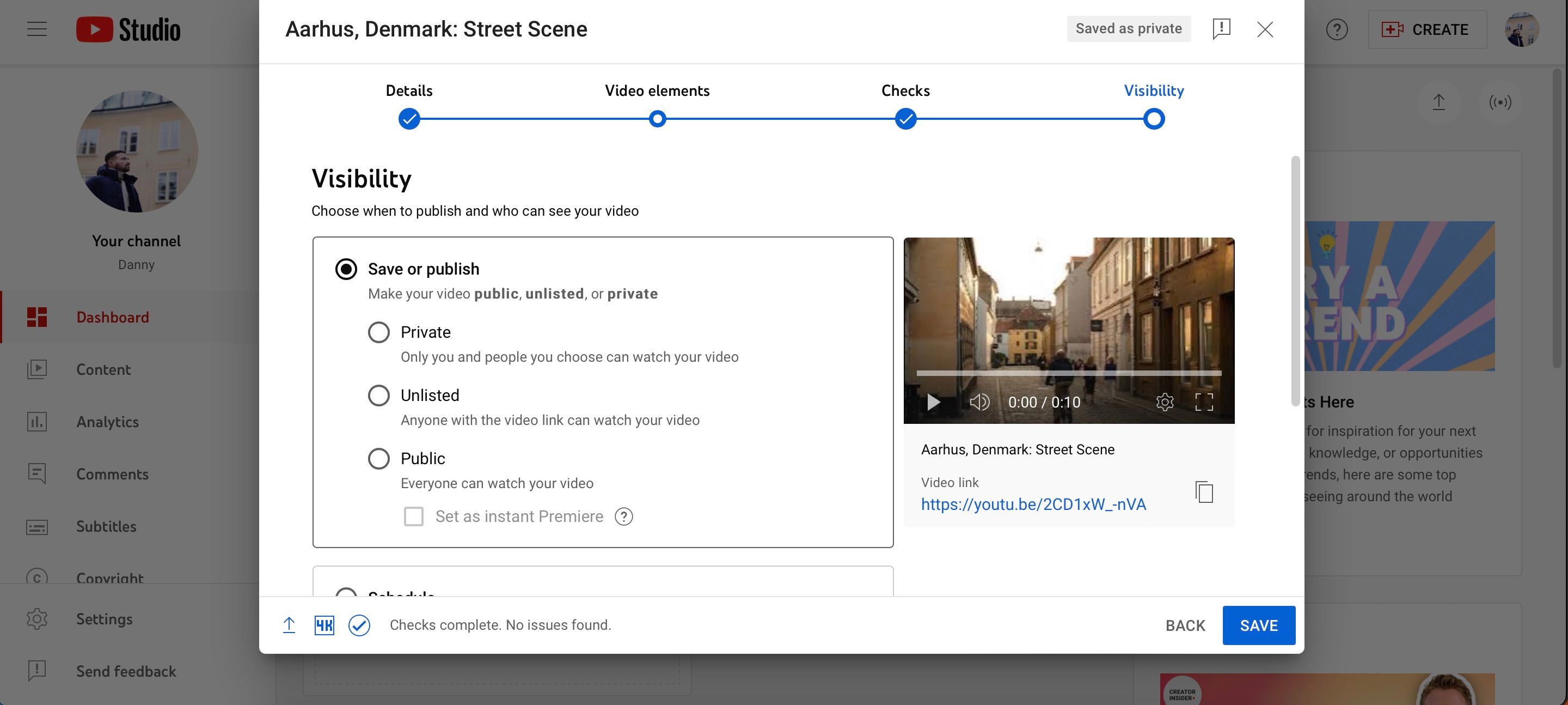
Τώρα που ανεβάζετε το βίντεό σας, ίσως θέλετε να δείτε μερικούς από τους καλύτερους τρόπους με τους οποίους μπορείτε να βοηθήσετε τους θεατές να βρουν τα βίντεό σας στο YouTube.
Προσαρμογή του βίντεό σας στο YouTube
Όπως είδατε κατά την παραπάνω περιγραφή, μπορείτε να προσαρμόσετε το βίντεό σας στο YouTube με πολλούς τρόπους. Το να αξιοποιήσετε στο έπακρο τις ρυθμίσεις σας είναι πολύ σημαντικό εάν θέλετε να μεγιστοποιήσετε τις πιθανότητές σας να αναπτύξετε το κανάλι σας. Ακολουθεί μια γρήγορη επισκόπηση των πιο σημαντικών επιλογών και όρων προσαρμογής που πρέπει να λάβετε υπόψη, τόσο κατά τη δημιουργία του πρώτου σας βίντεο στο YouTube όσο και για άλλες αναρτήσεις στη συνέχεια.
- Μικρογραφία: Η εικόνα που θα δουν οι άνθρωποι όταν κάνουν κλικ στο περιεχόμενό σας. Αν και μπορείτε να επιλέξετε μια λήψη οθόνης από το βίντεο, σας προτείνουμε να φτιάξετε κάτι που θα τραβήξει την προσοχή του κοινού σας. Μπορείτε να σχεδιάσετε μικρογραφίες YouTube σε Canva, Adobe InDesign και σε πολλές άλλες πλατφόρμες.
- Περιγραφή: Εδώ, θα πείτε στο κοινό σας σχετικά με το βίντεό σας. Μπορείτε επίσης να προσθέσετε χρονικές σημάνσεις για να διευκολύνετε την πλοήγηση των άλλων.
- Τίτλος: Ο τίτλος σας μπορεί να έχει μήκος έως και 100 χαρακτήρες και θα πρέπει να καθιστά σαφές τι πρέπει να περιμένει ο χρήστης όταν κάνει κλικ στο βίντεό σας. Λάβετε υπόψη τη βελτιστοποίηση μηχανών αναζήτησης (SEO), καθώς αυτό θα καθορίσει εν μέρει πόσα άτομα βλέπουν το περιεχόμενό σας.
- Ορατότητα: Μπορείτε να κάνετε το βίντεό σας δημόσιο, ιδιωτικό ή μη καταχωρισμένο. Ο προγραμματισμός του περιεχομένου σας για μεταγενέστερη ημερομηνία είναι επίσης δυνατός εάν δεν θέλετε να ανεβάσετε το βίντεό σας στο YouTube αμέσως.
Ανάλογα με το εργαλείο που χρησιμοποιείτε, ενδέχεται να μπορείτε να ανεβάσετε ένα βίντεο στο YouTube από το λογισμικό επεξεργασίας. Το Adobe Premiere Pro, το DaVinci Resolve και το Final Cut Pro προσφέρουν όλα αυτήν την επιλογή. Εάν χρησιμοποιείτε το DaVinci Resolve, έχουμε έναν οδηγό για το πώς να ανεβάσετε το βίντεό σας από το DaVinci Resolve στο YouTube.
Πώς να ανεβάσετε ένα βίντεο στο YouTube στο smartphone ή το tablet σας
Το vlogging στο smartphone σας είναι πιο εύκολο από ποτέ και η ποιότητα των καμερών σε αυτές τις συσκευές σημαίνει ότι μπορείτε επίσης να δημιουργήσετε βίντεο ομιλίας μεγαλύτερης μορφής. Λαμβάνοντας υπόψη ότι έχετε επίσης πρόσβαση σε ισχυρά εργαλεία επεξεργασίας (όπως το DaVinci Resolve στο iPad σας), ίσως θέλετε να ανεβάσετε επίσης ένα βίντεο στο YouTube από το tablet ή την κινητή συσκευή σας.
Τα βήματα για τη μεταφόρτωση ενός βίντεο YouTube από το smartphone ή το tablet σας διαφέρουν από τον υπολογιστή σας. Ωστόσο, η διαδικασία εξακολουθεί να είναι αρκετά απλή:
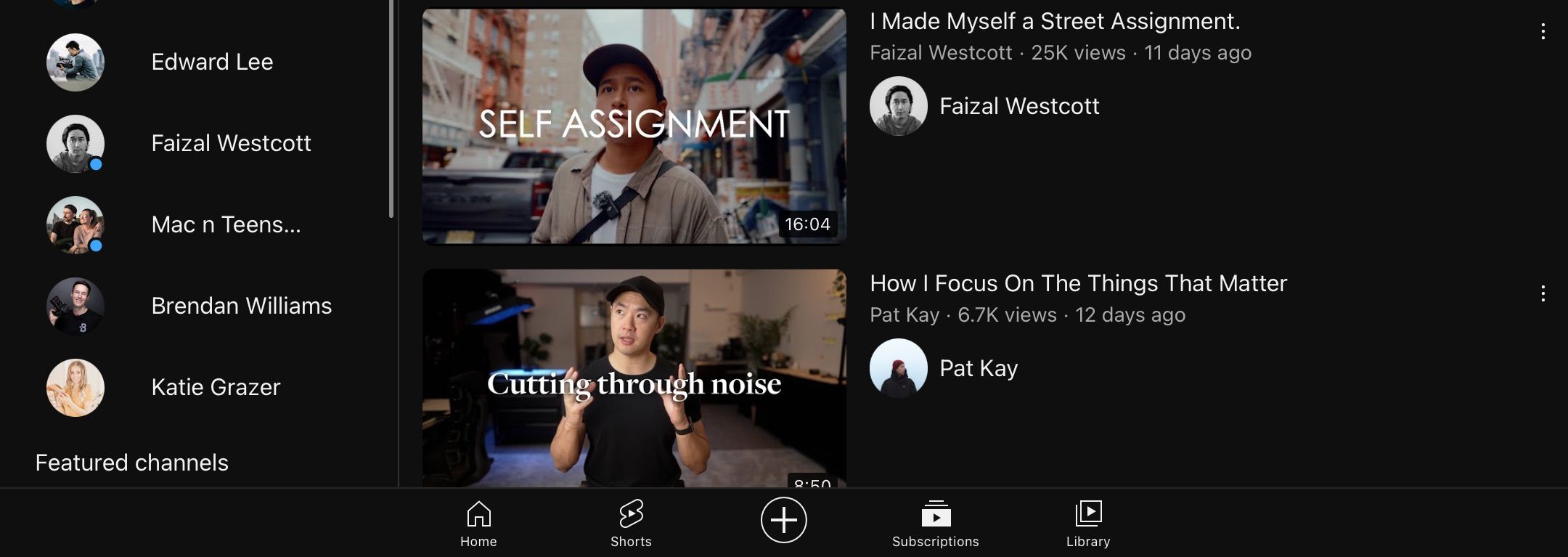
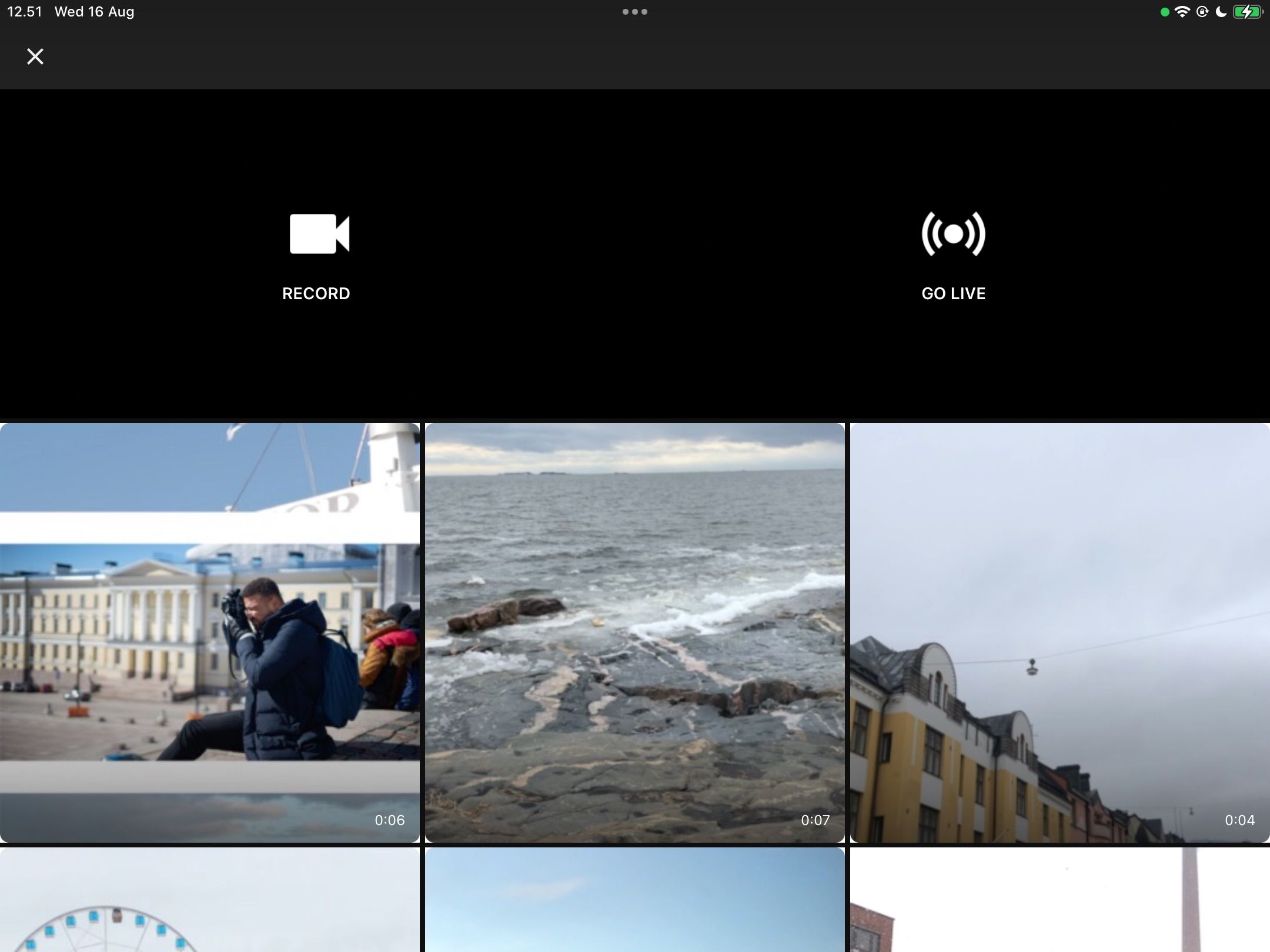

Ολοκληρώνοντας τη μεταφόρτωση βίντεο YouTube από φορητή συσκευή
Αφού ολοκληρώσετε τα παραπάνω βήματα, μπορείτε στη συνέχεια να ολοκληρώσετε τη διαδικασία μεταφόρτωσης με μερικές ακόμη προσαρμογές. Παρακάτω, μπορείτε να ανακαλύψετε όλες τις υπόλοιπες πληροφορίες που χρειάζεστε για να ανεβάσετε το βίντεό σας στο YouTube από smartphone ή tablet.
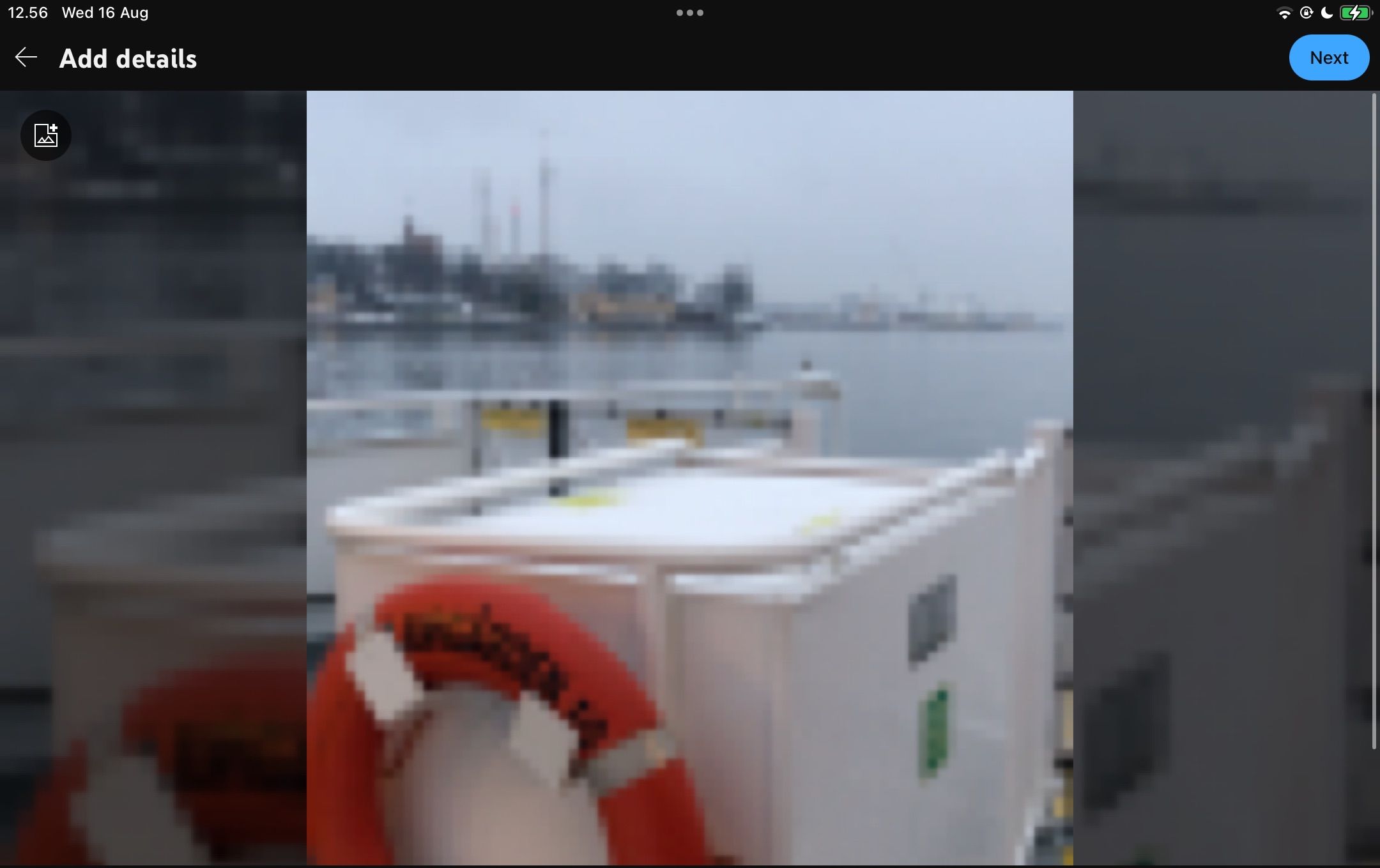
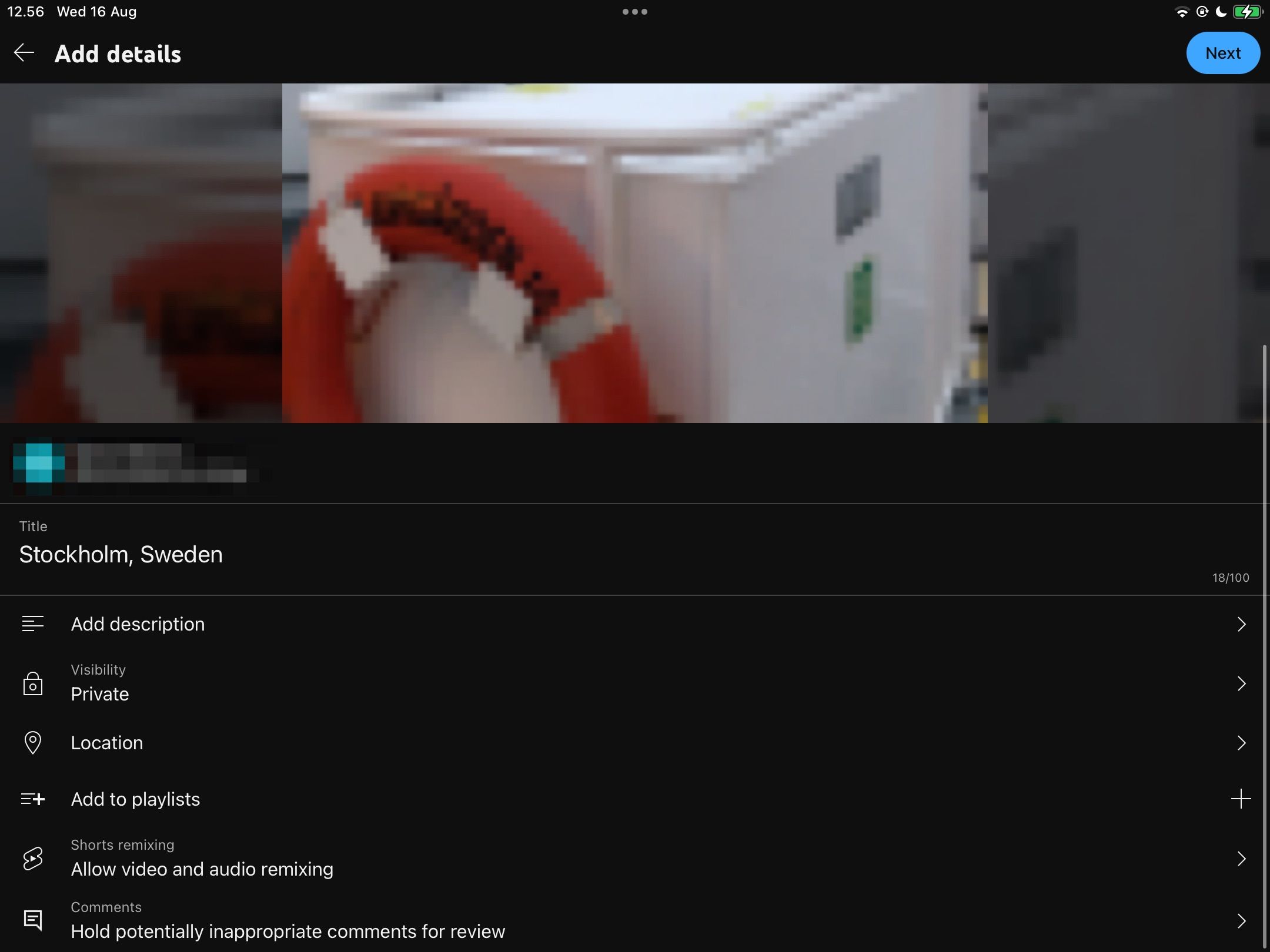
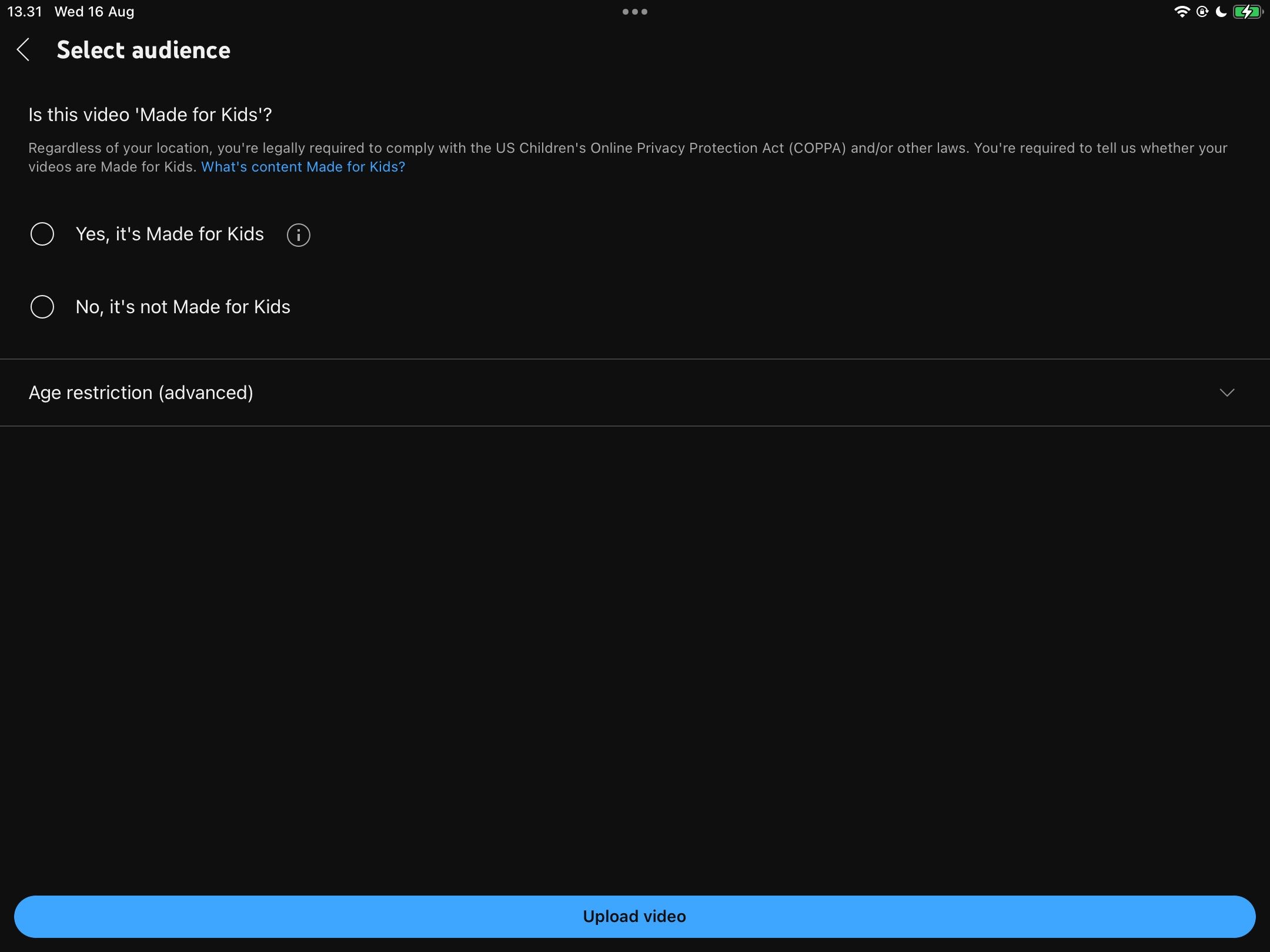
Πώς να ανεβάσετε ένα βίντεο YouTube από την κονσόλα παιχνιδιών σας
Εκτός από τη μεταφόρτωση βίντεο YouTube από το smartphone ή το tablet σας, μπορείτε να μοιραστείτε υλικό από την κονσόλα παιχνιδιών σας. Αυτό είναι ιδιαίτερα χρήσιμο εάν είστε επίδοξος YouTuber ή streamer βιντεοπαιχνιδιών.
Αν θέλετε να ανεβάσετε στο YouTube από ένα PlayStation 5, μπορείτε να ακολουθήσετε τις οδηγίες στο παρακάτω βίντεο:
Για το Xbox Series X/S, θα πρέπει να ακολουθήσετε αυτά τα βήματα:
Η κονσόλα παιχνιδιών σας θα καταγράφει υλικό και, εφόσον είστε συνδεδεμένοι στο διαδίκτυο, μπορείτε να το ανεβάσετε στο YouTube.
Πώς να ανεβάσετε σορτς YouTube
Εάν σκέφτεστε σοβαρά να αναπτύξετε το κανάλι σας στο YouTube, μπορείτε επίσης να σκεφτείτε να ανεβάσετε YouTube Shorts. Αυτά τα βίντεο σύντομης μορφής μπορούν να έχουν διάρκεια έως και 60 δευτερόλεπτα και η διαδικασία μεταφόρτωσης είναι απλή.
Θα χρειαστεί να χρησιμοποιήσετε τις ίδιες αρχικές ρυθμίσεις μεταφόρτωσης που αναφέρθηκαν προηγουμένως για τη συσκευή της επιλογής σας. Εάν το βίντεό σας είναι 60 δευτερόλεπτα ή λιγότερο, θα μεταφορτωθεί αυτόματα ως Short—εφόσον είναι είτε τετράγωνο είτε κάθετο. Μπορείτε επίσης να πληκτρολογήσετε #shorts δίπλα στον τίτλο σας, αλλά αυτό δεν είναι απαραίτητο.
Πριν δημοσιεύσετε το YouTube Shorts, σκεφτείτε τα πλεονεκτήματα και τα μειονεκτήματα της μεταφόρτωσης YouTube Short στο κανάλι σας.
Πολλοί τρόποι για να ανεβάσετε βίντεο στο YouTube
Είτε χρησιμοποιείτε smartphone, υπολογιστή ή tablet, είναι εύκολο να ανεβάσετε ένα βίντεο στο YouTube. Μπορείτε επίσης να χρησιμοποιήσετε την κονσόλα παιχνιδιών σας, εάν χρειάζεται να εγγράψετε περιεχόμενο συγκεκριμένου παιχνιδιού.
Η μεταφόρτωση Shorts είναι επίσης απλή και μπορείτε να ανατρέξετε σε αυτόν τον οδηγό όσες φορές θεωρείτε απαραίτητο. Θα πάρετε γρήγορα μια ιδέα για το πώς λειτουργούν όλα μετά από μερικές μεταφορτώσεις.